一、寻找路由 首先要确定你的ADSL支持路由功能,因为几年前出厂的设备并不一定满足条件,你可以进入ADSL管理界面或参照说明书来确认它是否支持路由。 一些旧式的ADSL设备可以通过升级固件来增加路由功能,用户可以到制造商的网站上查询结果并下载最新的升级文件。近一请看如下
一、寻找路由
首先要确定你的ADSL支持路由功能,因为几年前出厂的设备并不一定满足条件,你可以进入ADSL管理界面或参照说明书来确认它是否支持路由。
一些旧式的ADSL设备可以通过升级固件来增加路由功能,用户可以到制造商的网站上查询结果并下载最新的升级文件。近一两年购买的则不会出现这种情况,要知道现在IT业竞争很激烈的......让我们先花点时间帮一些朋友升级他们的老设备吧。ADSL从升级方式上一般可分为两种:使用FTP或TFTP软件(TrivialFileTransferProtocol,小文件传输协议,使用UDP协议)和使用WEB管理界面中的窗口化方式。不管是哪种都先把文件下载到本地然后从本机硬盘完成升级过程。
我们来看第一种方式。首先你要在本机上架设一个FTP或TFTP服务器,大多数人了解FTP甚过于TFTP,因此我们在这里以FTP为例,并假设已架好了FTP服务器,请在FTP上开设一个帐户,其根目录为已下载的升级文件所在文件夹。然后修改连接至ADSL的网卡IP地址为168.0.0.1(根据厂商的说档而定),子网掩码为255.255.255.0;单击开始→运行,输入telnet168.0.0.1,在登录界面中输入FTP用户名、密码、升级文件名称(带文件名后缀),然后按提示确认更新,大概二十秒钟后ADSL会自动重新启动,升级成功。
几乎所有的制造商都在新产品中内置了更人性化的WEB管理界面,即使升级固件也可以在这里进行,完全不用再去架设什么FTP或TFTP。打开IE,在地址栏中输入192.168.1.1(本例中ADSL默认IP地址),选择管理,各ADSL中的叫法可能不一样,总之你找到本地镜像更新或升级BIOS之类的选项,选中你下载的升级文件,点击上载,同样若干秒后升级成功,然后选择保存&重新启动。重新启动ADSL后,在WEB管理页面多出了一个路由和桥接的选项。
二、设置路由
选择“ATMVC”标签,并从中挑选一条属于你的ISP服务商提供的VPI/VCI线路(VPI/VCI,虚路径识别/虚信道识别)。如果不清楚可以询问当地电信或者ISP供应商,如果你当的能力比较差的话也可以不打电话而自己一个个去尝试。当然,你最好在修改前备份这些可以正常使用的参数,因为仍有部分ISP服务商要求客户更改VPI/VCI中的默认值后才能接入因特网。要注意的一点是当你启用了路由的同时,必须禁用桥接功能。
接下来我们启用DHCP(DynamicHostConfigurationProtocol,动态主机配置协议)和DNS(DomainNameSystem,域名系统),让ADSL可以为接入局域网中的计算机自动分配一个IP地址--从指定的地址池中;同时提供DNS服务。我们以添加一个192.168.1.3到192.168.1.12,10个IP的地址池为例:打开DHCP服务页面并点击添加,在弹出的DHCP添加窗口中的起始地址和ENDIP地址中分别输入192.168.1.3和192.168.1.12。Mac地址输入00:00:00:00:00:00(指可以为任意数),子网掩码输入255.255.255.0。在网关和DNS地址处分别输入ADSL的IP地址192.168.1.1,点击提交即可。要知道的是有些ADSL不需要你设定网关和DNS服务器的地址,它们默认就是指向ADSL自身,而有的ADSL则在这里出现0.0.0.0,请朋友们以各自ADSL的说明书中标注内容为准。启用DHCP后,你会发现在DHCP服务”页面中多出了一条IP地址段,如果其状态为“Enabled”则表示已经成功启用了,最后记住选择”管理“页面中的“保存”。
三、享受路由
客户端的设置很简单,在网络连接属性中把IP地址改为自动获取IP地址,并选择自动获取DNS服务器地址即可。如果你不想启用DHCP,则需要手动设置网卡的IP地址为同一网段内,如192.168.0.1,子网掩码为255.255.255.0,并把网关和DNS服务器地址都改为ADSL的默认地址,如此例中的192.168.1.1。如果是在Win9X/Me下需要设置IE的接入方式为通过局域网络连接到因特网。DHCP不光可以为数台计算机指定一个IP地址段,还可以为特定的计算机分配一个固定的IP地址。这需要在命令行模式下通过ipconfig/all来查看MAC码。
四、会自己拨号的ADSL
随着上网包月制度的出现,越来越多的人习惯一开机就上网,这样每次上网前的拨号就显得有些麻烦了,其实大部分ADSL都内置了自动拨号的功能,可以在开机后自动拨号上网。激活方法:首先断开通过拨号工具接入的网络连接,打开添加PPPoE或PPPoE属性的窗口,在ATMVCC中选择适合你的那条VPI/VCI线路,IPFType选Public,状态选Start,协议选择PPPoE,ServiceName处填入ISP提供的服务名,也可以不填。DHCP、DNS和DeultRoute与自动拨号没有什么关联,可以自行选择,不过全部启用。然后在LoginName和密码处分别填入ISP服务商给你的用户名和密码,点击提交,有的ADSL还需要重新启动。这时会重新回到PPP配置页面,并显示刚刚添加的PPPoE自动拨号线路,如果运行状态显示LinkUp那么表示现在ADSL已经自动拨号成功并开始和局端同步了,如果显示LinkDown则表示配置还有错误,需要修改。
五、一个综合实例
我们来通过ADSL路由+DHCP+HUB建立一个客户端无需任何设置就可以共同上网的网络实体。掌握了以上那些方法以后就简单得很了,这里我们只讲讲思路。首先启用ADSL中的Route、DNS、DHCP和自动拨号功能,PC机通过集线器或交换机再连接ADSL,客户端网络属性按启用DHCP服务器时的方法设置。全部完成后,只要局域网中的任意一台计算机开机,ADSL都会自动拨号上网,并为内网PC分配IP地址,所有的PC无需再行设置,即使是新系统也只要接上集线器或交换机即可连入因特网。
至此为止,我们把ADSL的路由应用简单介绍了一下,国内ADSL的制造商有很多,各种不同的ADSL设置方法可能略有差异,但基本原理都一样。其实作为一种调制解调器,ADSL不单单只是用来拨号的,限于篇幅和主题,即便在我们刚刚介绍过的路由和DHCP中,仍有很多方面没有讲到,如桥接、端口控制等,如果朋友们喜欢,我们将在以后的文章中进行更详细地。你会发现,原来ADSL可以更好的。





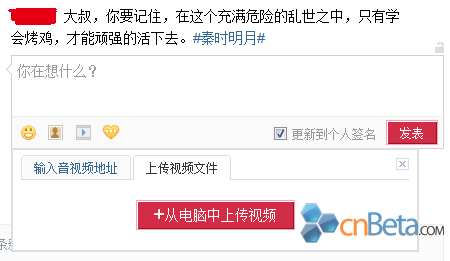
tags:192.168.1.12